win7系统关闭共享文件夹的方法
win7系统的共享文件夹功能可以快速完成文件的共享。但有的用户用不到共享文件夹功能,如果开启却会占用系统资源。那么最好就是将其关闭了。那么下面就让小编为大家带来win7系统关闭共享文件夹的方法。
1.首先点击打开菜单,在开始输入栏中输入“计算机管理”,按下回车键打开“计算机管理”窗口。
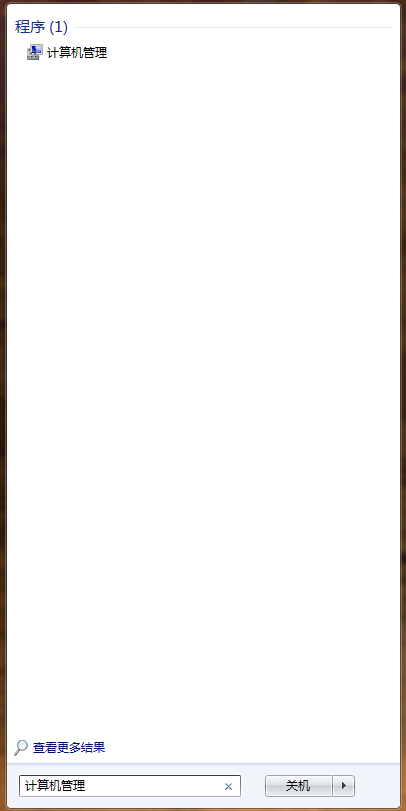
2.打开窗口后在窗口左边依次找到“计算机管理(本地)”—“系统工具”—“共享文件夹”—“共享”,双击共享即可在右边看到“共享文件夹”。
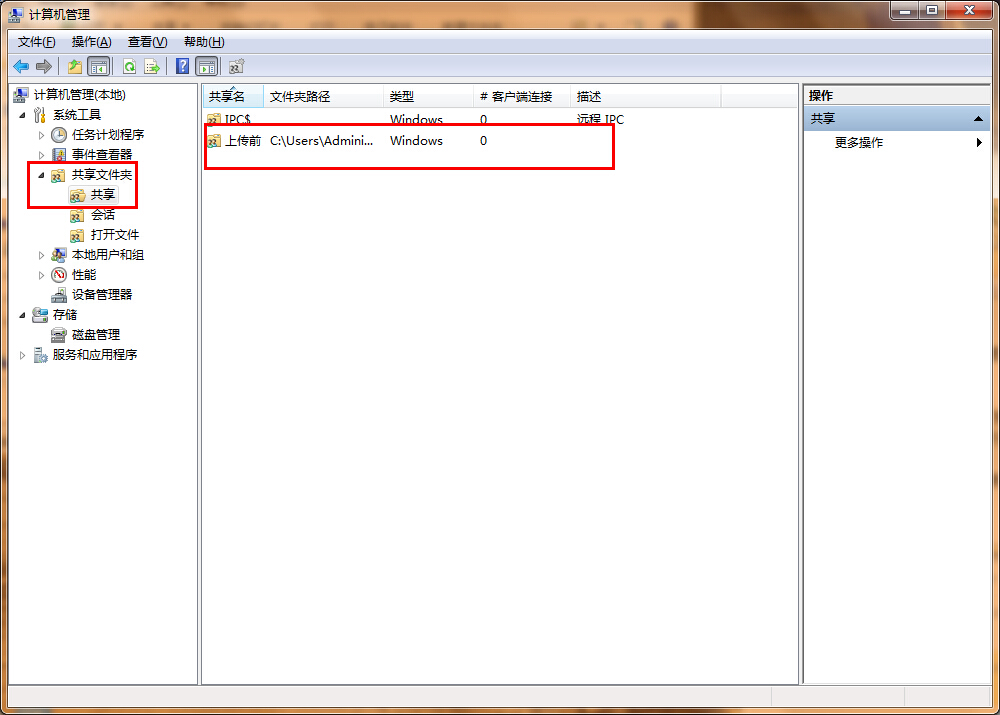
3.接着使用鼠标右键点击默认开启的文件夹,选择“停止共享”即可关闭win7系统默认共享文件夹。
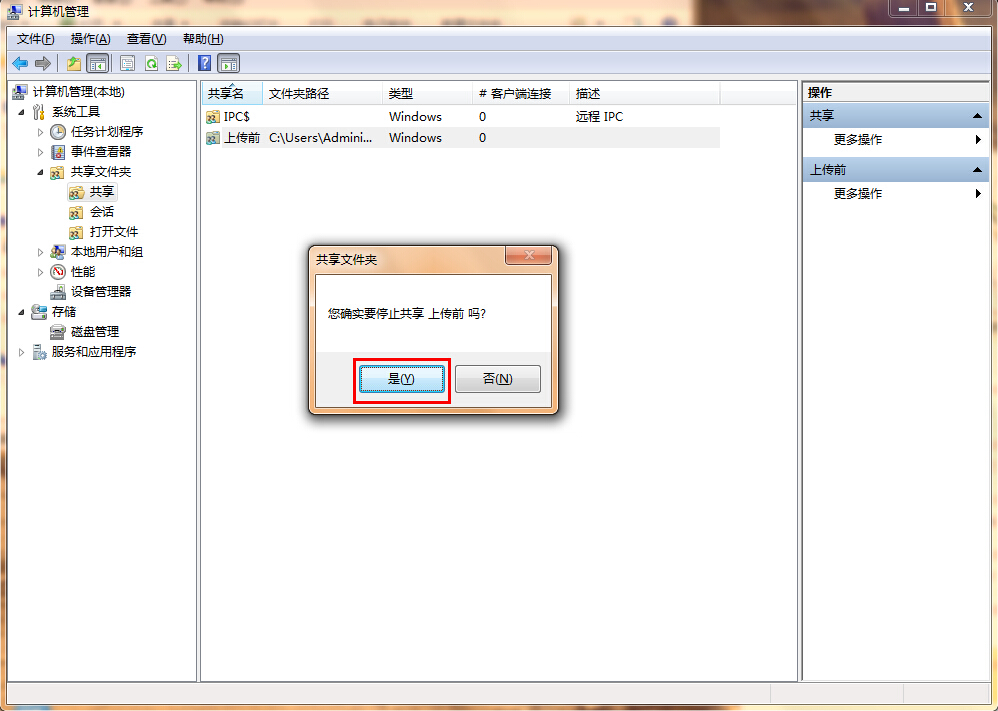
以上就是小编为大家带来的win7系统关闭共享文件夹的方法。在不需要使用共享文件夹的时候将其关闭,可以保证电脑的安全性。
下一篇:提高u盘与电脑间传输速度的技巧
Win7教程查看更多

2021-10-05查看详情

2021-10-05查看详情

2021-10-05查看详情

2021-10-01查看详情

Win10教程查看更多

微软宣布Windows 11于10月5日正式上线,尽管这是全新的一代win操作系统,但仍然有很多用户没有放弃windows10。如果你想升级到windows 10系统,用什么方法最简单呢?接下来跟大家分享快速简单安装windows 10系统的方式,一起来看看怎么简单安装win10系统吧。
很不多用户都在使用windows 10系统,windows 10经过微软不断地优化,目前是稳定性比较好的系统,因而也受到非常多人的喜欢。一些windows 7用户也纷纷开始下载windows 10系统。可是怎么在线安装一个windows 10系统呢?下面小编给大家演示电脑怎么在线重装win10系统。
重装系统的方法有很多种,但如果你是电脑初学者,也就是说不太懂计算机,那么建议使用一键重装系统的方法,只需要在装机软件里面选择想要安装的windows操作系统即可,装机软件将自动帮助您下载和安装所选择的系统。接下来以安装win10系统为例,带大家了解电脑新手应该如何重装win10系统。
电脑常见的系统故障为蓝屏、黑屏、死机、中木马病毒、系统文件损坏等,当电脑出现这些情况时,就需要重装系统解决。如果电脑无法正常进入系统,则需要通过u盘重装,如果电脑可以进入系统桌面,那么用一键重装系统的方法,接下来为大家带来电脑系统坏了怎么重装系统。
